Naučte se, jak převést HEIC na GIF pomocí nejlepších a bezplatných převodníků
Chcete ze svých obrázků HEIC vytvořit pohyblivé GIFy? Pak pro vás máme řešení. Soubory HEIC jsou vysoce kvalitní obrazové soubory, které nezabírají mnoho úložného prostoru. A zdá se, že obrázky HEIC jsou pouze statické obrázky. Chcete-li tedy vytvořit soubor obrázku na animované obrázky, musíte převést soubor HEIC do formátu souboru GIF. Formáty GIF jsou statické nebo animované obrázky. Proto si přečtěte tento článek, abyste věděli to nejlepší HEIC na GIF pro bezztrátovou konverzi vašeho souboru.
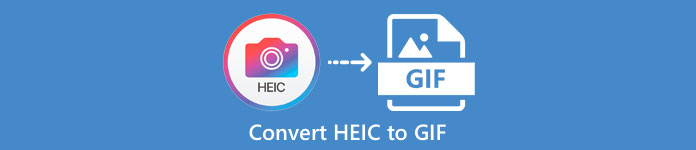
Část 1. 4 Nejlepší nástroje pro převod HEIC na GIF
Pokud jde o pohodlí, je jisté, že online převodníky jsou nejlepší, protože nemusíte nic stahovat. A pokud hledáte nejlepší online převodníky HEIC na GIF, vyzkoušeli jsme některé z nejlepších převodníků HEIC na GIF dostupných na internetu. V tomto díle tedy poznáte tři nejlepší online převodníky HEIC na GIF.
Aiseesoft Převodník obrázků zdarma online
Pokud hledáte nejlepší online převodník HEIC na GIF, tento nástroj je to, co hledáte. Aiseesoft Převodník obrázků zdarma online je bezplatný online nástroj, který vám umožňuje převádět obrázky HEIC do formátu GIF, PNG a JPG. Je známo, že je to nejrychlejší online převodník HEIC na GIF nalezený na internetu. Navíc na rozdíl od jiných online konvertorů neobsahuje reklamy a má proces rychlého načítání.
Krok 1. Vyhledávání Aiseesoft Převodník obrázků zdarma onlinenebo kliknutím na tento odkaz přejděte přímo na jejich webovou stránku. A pak na prvním rozhraní klikněte na Přidat obrázky knoflík.
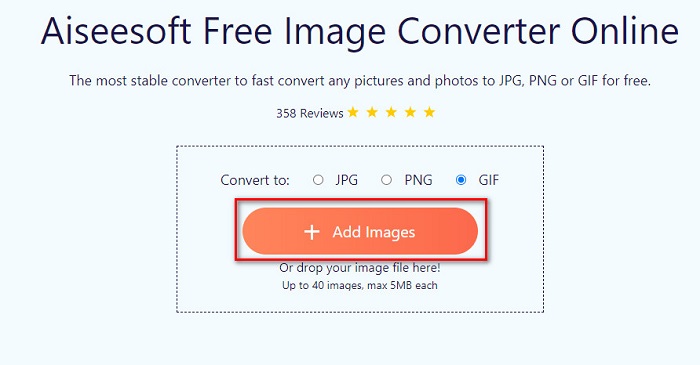
Krok 2. Poté se objeví soubory vašeho počítače, vyhledejte svůj obrázek HEIC a klikněte otevřeno.
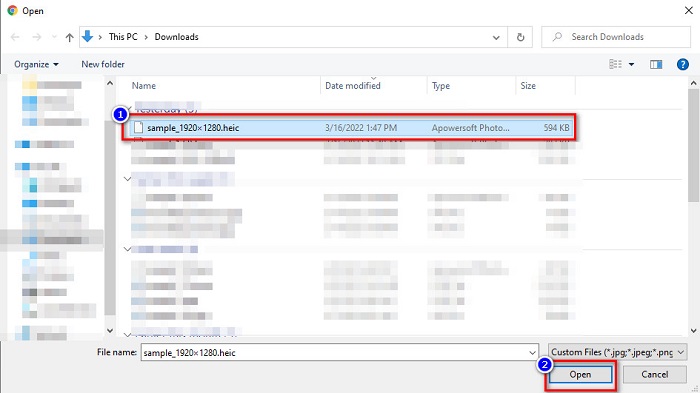
Krok 3. Klikněte na ikonu Stažení tlačítko pro stažení obrázku GIF pro poslední krok.
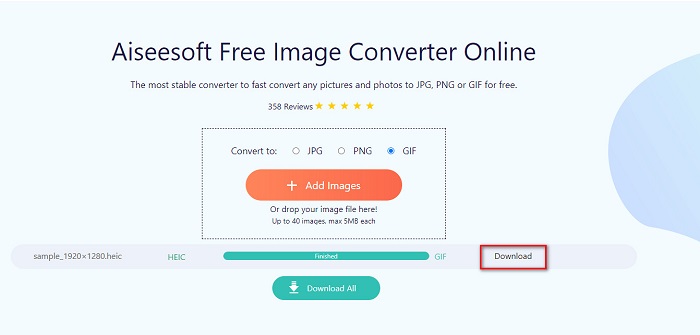
Klady
- Má ultra rychlý proces konverze.
- Neobsahuje rušivé reklamy.
- Dokáže převést jakýkoli soubor obrázku do formátu PNG, JPG a GIF.
- Dostupné na všech webových prohlížečích, včetně Google, Firefox a Safari.
Nevýhody
- Při pomalém připojení k internetu můžete zaznamenat pomalý proces převodu.
CloudConvert
Jedním z nejpoužívanějších převodníků na internetu je CloudConvert. Tento konvertor může snadno převádět soubory HEIC na soubory GIF díky jednoduchému uživatelskému rozhraní. Kromě toho podporuje mnoho obrazových formátů, včetně HEIC, GIF, BMP, JPG, ICO a dalších. Můžete také upravit rozlišení, velikost a kvalitu obrázku. Přestože se jedná o webovou aplikaci, neobsahuje reklamy.
Krok 1. V prohlížeči vyhledejte CloudConvert HEIC to GIF converter. A pak v hlavním rozhraní softwaru klikněte na Vybrat knoflík. Zobrazí se soubory vašeho počítače a vyberte soubor HEIC k nahrání.
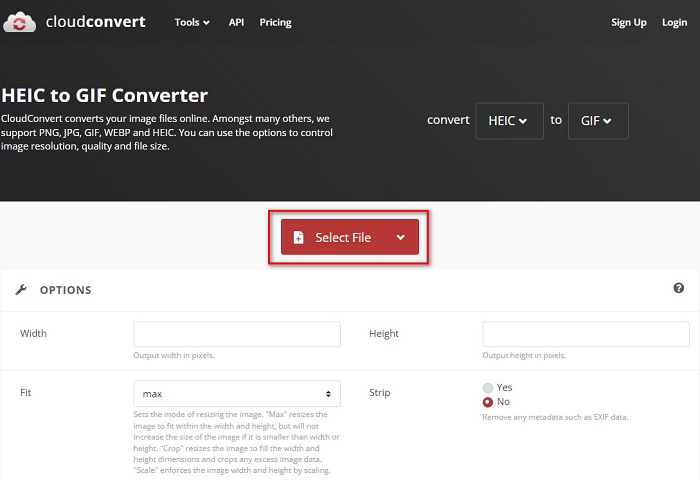
Krok 2. Dále klikněte na rozevírací seznam vedle tlačítka Převést na a poté vyberte požadovaný výstupní formát. Poté klikněte na Konvertovat tlačítko pro zahájení převodu souboru HEIC do formátu GIF.
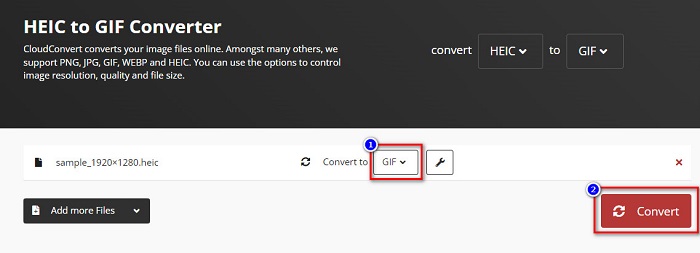
Krok 3. Nakonec klikněte na Stažení po dokončení převodu souboru stáhnete soubor GIF.
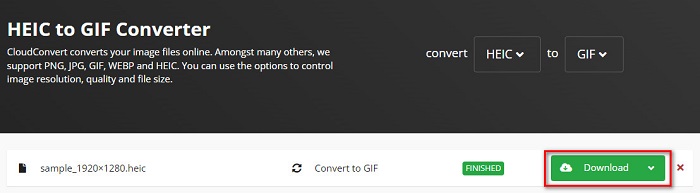
Klady
- Má rychlý proces konverze.
- Neobsahuje otravné reklamy.
- Podporuje různé formáty souborů, včetně HEIC, GIF, JPG, PNG atd.
- Dostupné na téměř všech vyhledávačích, jako je Google a Safari.
Nevýhody
- Když je připojení k internetu pomalé, můžete zaznamenat pomalý proces převodu.
OnlineConvertFree
Další online převodník HEIC na GIF, který stojí za vyzkoušení, je OnlineConvertFree. Tento převodník má snadno použitelné softwarové rozhraní a má rychlý proces převodu. Navíc, pokud hledáte konvertor, který dokáže komprimovat a měnit velikost vašeho souboru, tento nástroj tuto funkci má.
Obsahuje však reklamy, které jsou pro mnoho uživatelů rušivé. Tento převodník však stále může pohodlně převádět HEIC na GIF.
Krok 1. Jako první krok vyhledejte ve svém prohlížeči OnlineConvertFree. A v hlavním rozhraní softwaru klikněte na Vyberte Soubory. Poté se objeví soubory vašeho počítače, kde vyberete svůj soubor HEIC a nahrajete jej.
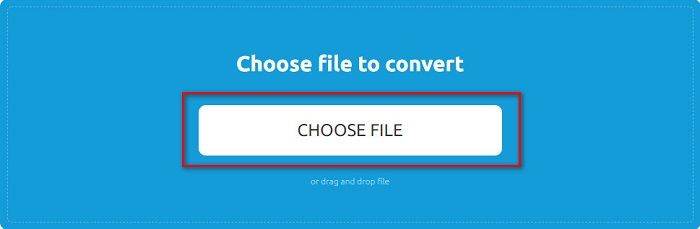
Krok 2. Zadruhé klikněte na Tlačítko převést převést soubor HEIC na soubor GIF. Poté se objeví nové rozhraní.
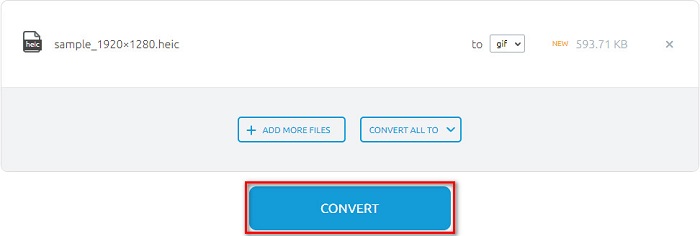
Krok 3. Nakonec přejděte dolů a klikněte na Stažení tlačítko pro stažení souboru GIF.

Klady
- Má jednoduché uživatelské rozhraní.
- Použití je bezpečné.
Nevýhody
- Obsahuje reklamy.
CDKM
CDKM je online nástroj, který vám pomůže převést soubory HEIC na soubory GIF. Tento online převodník je snadno použitelný nástroj, který z něj činí nástroj vhodný pro začátečníky. Navíc podporuje standardní formáty souborů jako HEIC, GIF, PNG, JPG a SVG. Tento převodník však obsahuje reklamy, které by vás mohly rušit. Přesto dokáže váš soubor převést rychle, takže je to konvertor, který musíte vyzkoušet.
Krok 1. V prohlížeči vyhledejte CDKM a přejděte na jejich webovou stránku. V hlavním rozhraní softwaru klikněte na Vyberte Soubory knoflík. Když se zobrazí složky vašeho počítače, vyberte soubor HEIC a poté jej nahrajte do hlavního rozhraní.
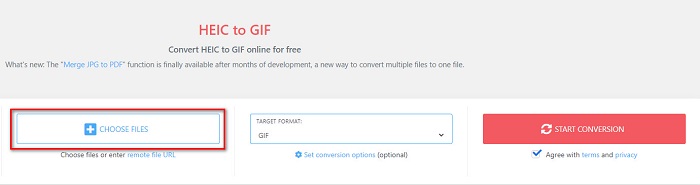
Krok 2. Dále klikněte na Zahájit převod tlačítko pro převod souboru HEIC na soubor GIF. Poté pokračujte dalším krokem.
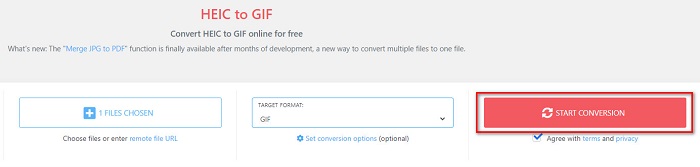
Krok 3. A poté si stáhněte soubor GIF kliknutím na Stažení tlačítko níže.

Část 2. Srovnávací tabulka mezi HEIC a GIF
HEIC je formát obrazového souboru, který vytvořil Apple. Když pořídíte fotografii pomocí zařízení Apple, uvidíte, že přípona obrázku vaší fotografie je .heic. Tyto obrazové soubory mají také skvělou kvalitu a malou velikost souboru, díky čemuž je tento obrázek oblíbený. Soubory HEIC však nejsou kompatibilní s mnoha zařízeními. Je to snadné otevřít a zobrazit soubory HEIC na zařízeních Apple. Pokud jej ale chcete zobrazit na jiných platformách, musíte jej převést do jiných formátů.
Na druhou stranu soubory GIF jsou bezztrátové obrazové formáty, které jsou animované. Tyto obrazové formáty mohou být animované nebo statické obrázky. Kromě toho téměř všechny mediální platformy podporují formáty GIF.
| HEIC | GIF | |
| Komprimováno/Nekomprimováno | Stlačený | Stlačený |
| Dostupnost | K dispozici na zařízeních Apple. | Dostupné na všech mediálních platformách |
| Bezeztrátový/Ne | Bezztrátový | Bezztrátový |
| Kvalita obrazu | Vysoká kvalita obrazu | Mají nižší kvalitu ve srovnání s obrázky HEIC |
| Nejlépe se používá pro | Nejlépe se používá na focení | Nejlépe se používá pro animaci krátkých videoklipů. |
Část 3. Časté dotazy o převodu HEIC na GIF
Můžete přehrávat animovaný GIF na zařízení Mac?
Ano. Zařízení Mac může přehrávat animované GIFy; jsou však chvíle, kdy ji nelze přehrát, takže pokud ji nelze přehrát, musíte použít online prohlížeč.
Mohu převést obrázky JPG na GIF?
Způsobů jak na to je spousta převést JPG na GIF. Výše zmíněné online konvertory umožňují převádět obrázkové soubory JPG na GIF.
Můžete si uložit GIF na svůj iPhone?
Naštěstí zařízení iPhone podporují soubory GIF. Proto můžete uložit GIF na vašem iPhone. Pokud však nemůžete uložit soubor GIF, nezapomeňte restartovat iPhone a zkuste jej stáhnout znovu.
Závěr
Jak je uvedeno výše, existuje spousta způsobů, jak převést HEIC na GIF. Ne všechny online převodníky však poskytují ultrarychlý proces převodu. Pokud tedy hledáte nejlepší online převodník HEIC na GIF, použijte Aiseesoft Převodník obrázků zdarma online.



 Video Converter Ultimate
Video Converter Ultimate Screen Recorder
Screen Recorder



